Cara Membatasi Revisi Posting WordPress (dengan dan tanpa Plugin)
Diterbitkan: 2023-06-01Apakah Anda ingin membatasi revisi posting WordPress dan meningkatkan kecepatan situs web Anda ? Jika Anda mencari panduan langkah demi langkah, kami telah membahasnya. Artikel ini akan mengajari Anda cara membatasi atau sepenuhnya menonaktifkan fitur revisi posting di situs web WordPress atau WooCommerce Anda dengan atau tanpa plugin.
Tapi pertama-tama, mari kita lihat apa itu revisi dan mengapa membatasinya adalah pilihan yang baik.
Apa Itu Posting Revisi dan Mengapa Membatasinya
WordPress akan menyimpan salinan postingan, halaman, atau postingan kustom yang sedang Anda kerjakan setelah Anda memperbaruinya. Salinan ini dikenal sebagai revisi. Revisi akan menjadi sangat membantu dalam beberapa situasi. Misalnya, jika Anda melakukan kesalahan dan perlu menggunakan versi posting blog yang lebih lama, Anda dapat menelusuri revisi lama dan mengimpor yang benar ke editor.
Membatasi revisi posting akan membantu Anda mengoptimalkan database Anda. Saat Anda menjalankan blog multi-penulis, semua penulis tersebut mungkin menyimpan banyak suntingan ke postingan blog. Setiap revisi akan ditambahkan ke database MySQL Anda, dan database akan menjadi besar.
Hanya sejumlah revisi tertentu yang akan disimpan dalam database saat Anda membatasi revisi. Semua yang lama akan dihapus secara otomatis saat Anda menyimpan suntingan baru.
Ini adalah salah satu praktik terbaik yang dapat Anda lakukan untuk mengoptimalkan kecepatan situs web Anda saat Anda memiliki blog multi-penulis.
Di mana Menemukan Revisi
Anda dapat menemukan revisi melalui editor Anda.
Misalnya, buka postingan yang Anda suka. Bisa melalui editor Gutenberg atau Editor Klasik. Setelah Anda membuka pos, periksa sisi kanan editor. Anda dapat melihat berapa banyak revisi yang Anda miliki untuk postingan tertentu di sana.
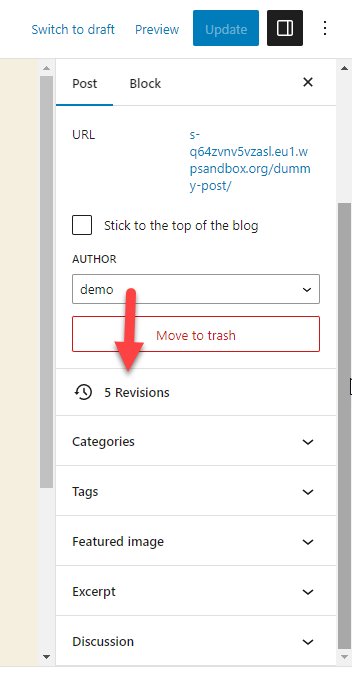
Di sisi lain, jika Anda menggunakan plugin seperti WP-Optimize, ini akan menunjukkan berapa banyak revisi yang Anda miliki di dalam database. Sejauh ini, Anda telah mempelajari apa itu revisi dan di mana menemukannya.
Selanjutnya, mari beralih ke inti artikel, yaitu menonaktifkan revisi postingan WordPress dengan benar.
Cara Membatasi Revisi Posting WordPress
Anda dapat membatasi revisi posting WordPress dengan dua cara.
- Secara terprogram
- Menggunakan plugin WordPress khusus
Kami akan menunjukkan kepada Anda kedua metode di bawah ini sehingga Anda dapat memilih salah satu sesuai dengan preferensi Anda.
Mari kita mulai tutorialnya dengan membatasi revisi dengan kode.
1) Dengan kode
Dalam metode ini, kami akan mengedit file inti WordPress. Jadi, sebelum melanjutkan, kami sangat menyarankan untuk membuat cadangan situs web yang lengkap. Jika terjadi kesalahan, Anda selalu dapat memulihkan cadangan dan menjaga agar situs web tetap berjalan.
Lihat panduan ini untuk mempelajari lebih lanjut tentang membuat cadangan situs web.
Setelah selesai dengan pencadangan, Anda perlu mengakses file wp-config.php dari situs web Anda. Anda dapat melakukannya menggunakan FTP atau plugin pengelola file khusus. Dalam hal ini, kami akan menggunakan plugin pengelola file untuk tugas tersebut karena mempermudah pekerjaan.
Pertama, instal File Manager di situs web Anda.
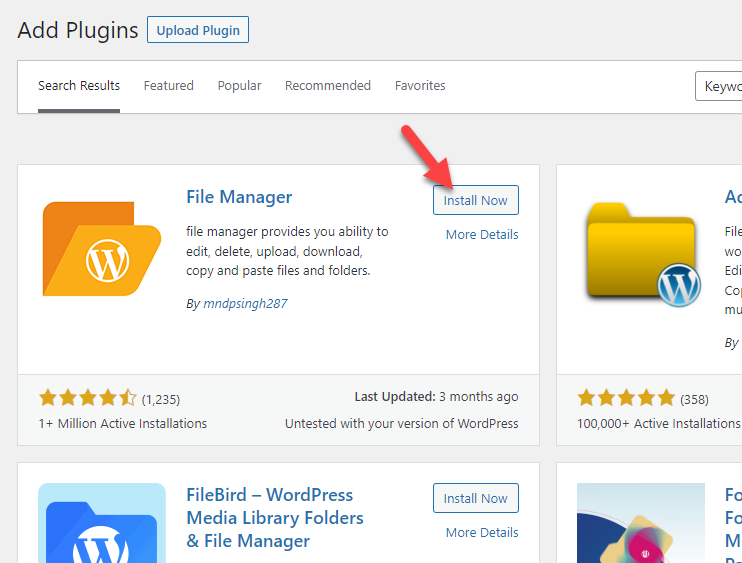
Setelah Anda menyelesaikan instalasi, aktifkan plugin.
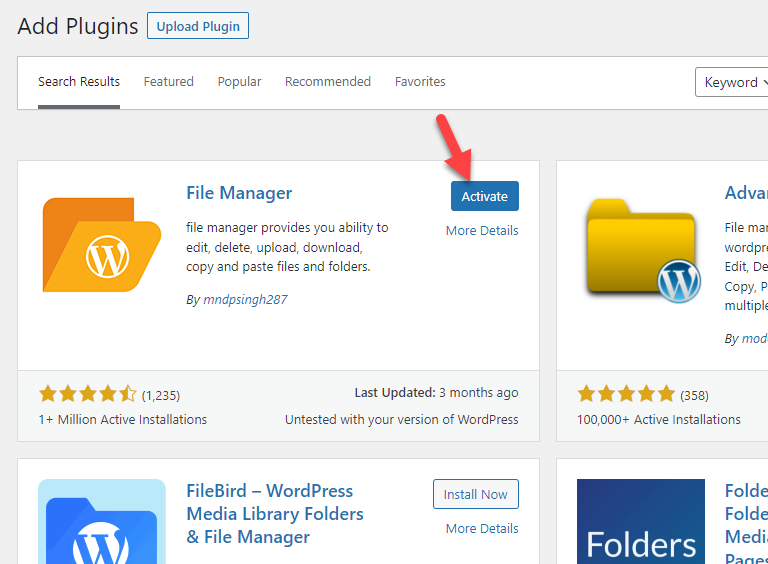
Setelah aktivasi, Anda dapat melihat pengaturan plugin di sisi kiri.
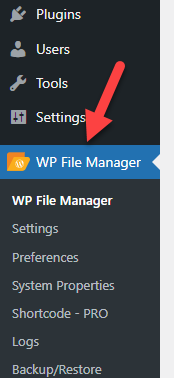
Setelah membuka pengaturan plugin, Anda akan diarahkan ke direktori htdocs .
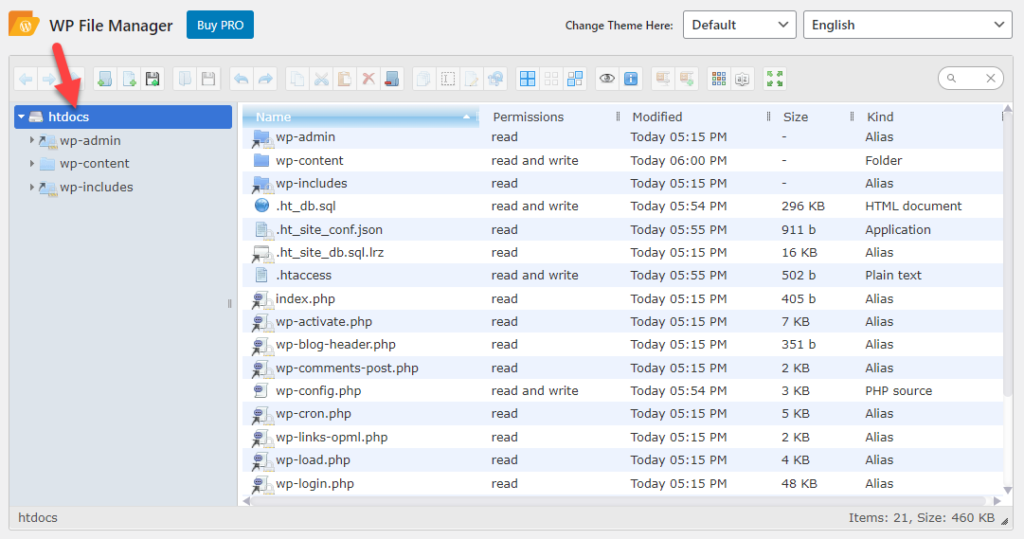
Di sana, Anda dapat melihat setiap file inti WordPress. Hal berikutnya yang perlu Anda lakukan adalah, pilih file wp-config.php, klik kanan padanya, dan pilih opsi edit.
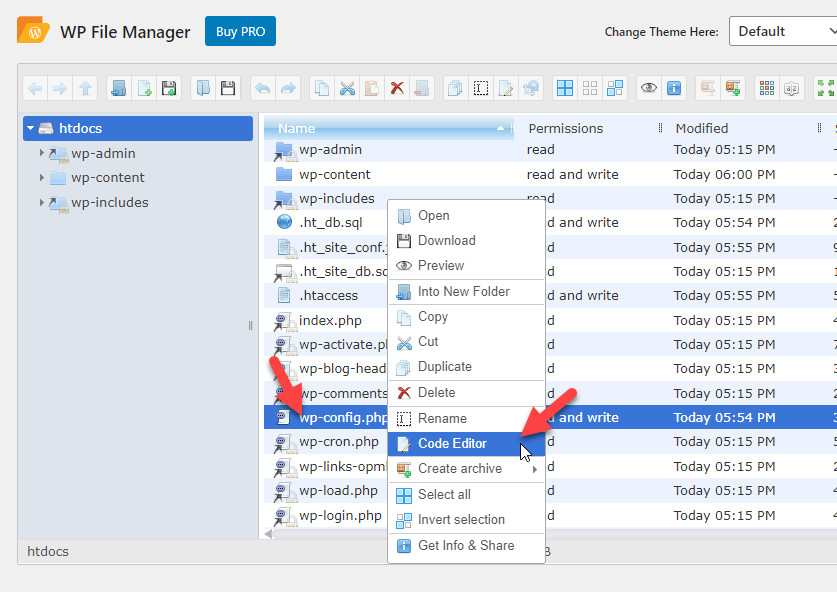
Di editor kode, gulir ke bawah dan temukan baris yang mengatakan /* Itu saja; berhenti mengedit! Selamat menerbitkan. */ .
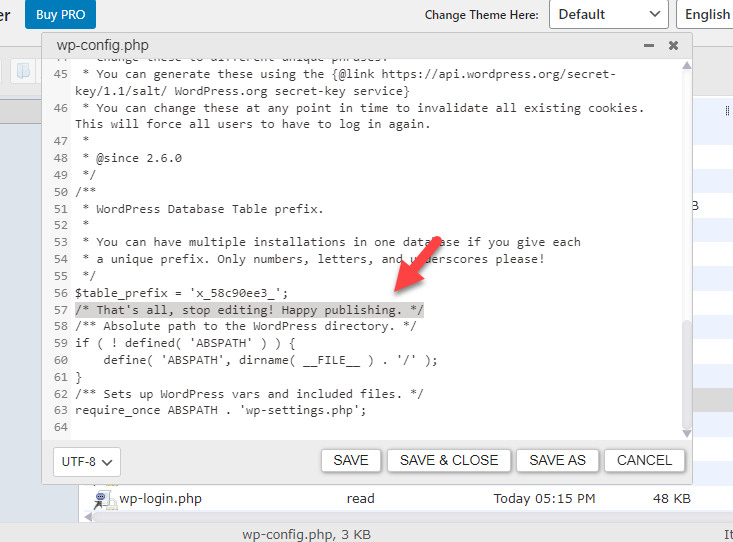
Salin kode ini:
define('AUTOSAVE_INTERVAL', 300); // detik
tentukan('WP_POST_REVISIONS', 4);Kode memodifikasi interval penyimpanan otomatis menjadi 300 detik, yaitu 5 menit. Selain itu, kode juga akan membatasi revisi menjadi 4. Anda bebas mengubah kode sesuka Anda. Setelah melakukan perubahan pada kode, rekatkan sebelum baris yang menyatakan /* Itu saja; berhenti mengedit! Selamat menerbitkan. */ .
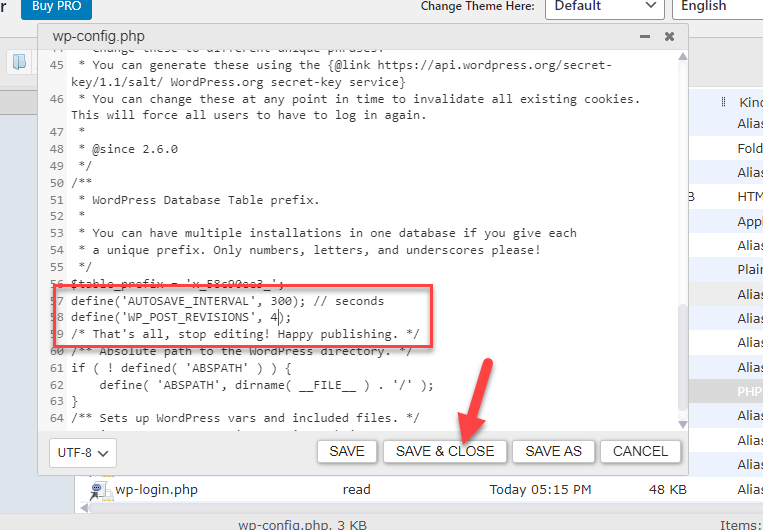
Simpan file; mulai sekarang, WordPress hanya akan menyimpan 4 revisi terbaru Anda. Anda dapat mengonfirmasinya dengan memperbarui draf atau posting yang diterbitkan.
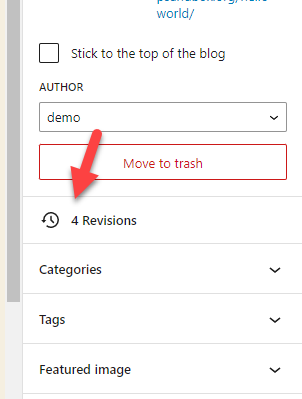
Itu dia!
Dengan cara ini, dengan kode sederhana, Anda dapat membatasi revisi dan mengoptimalkan tabel database MySQL.
Di bagian selanjutnya, kami akan menunjukkan cara melakukan hal yang sama (membatasi revisi) dengan plugin.
2) Dengan Plugin
Katakanlah Anda tidak perlu menyentuh file inti Anda tetapi perlu membatasi revisinya. Metode plugin akan menjadi pilihan terbaik Anda. Ada begitu banyak plugin yang tersedia untuk pengoptimalan kecepatan WordPress.
Untuk tutorial ini, kita akan menggunakan Kontrol Revisi WP. Ini adalah plugin yang mudah digunakan yang dapat membantu Anda dengan tugas tersebut. Seperti biasa, Anda harus menginstalnya di situs web Anda.
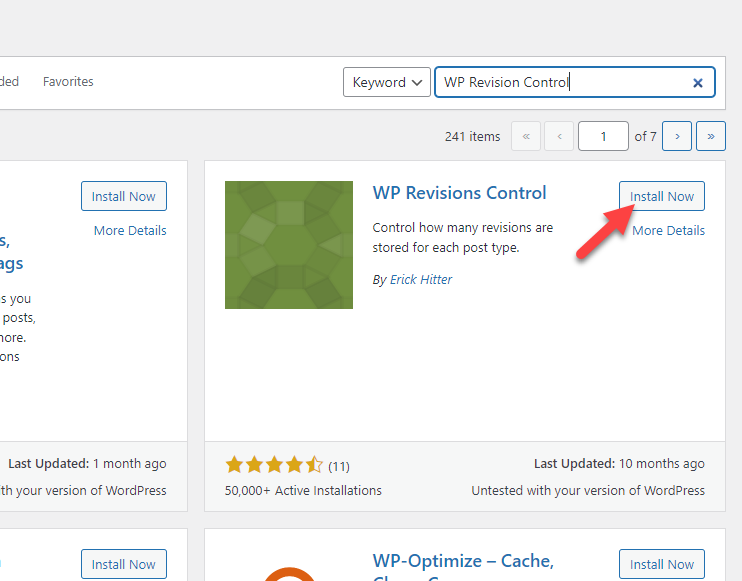

Aktifkan alat setelah instalasi.
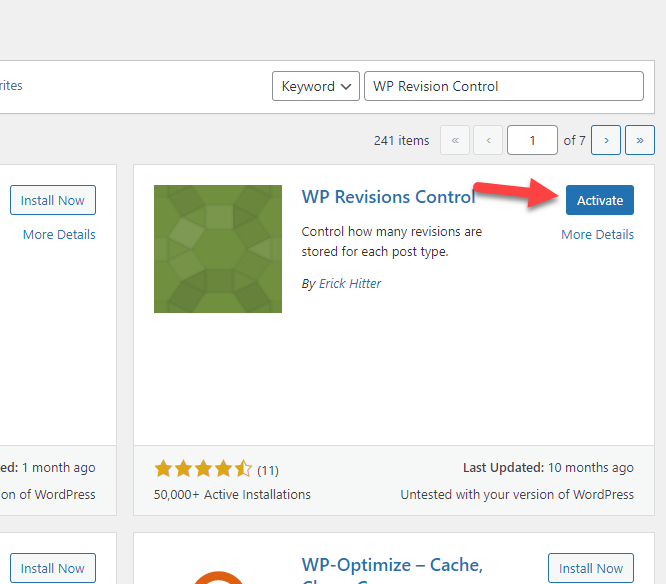
Di bawah pengaturan penulisan WordPress, Anda dapat melihat pengaturan plugin.
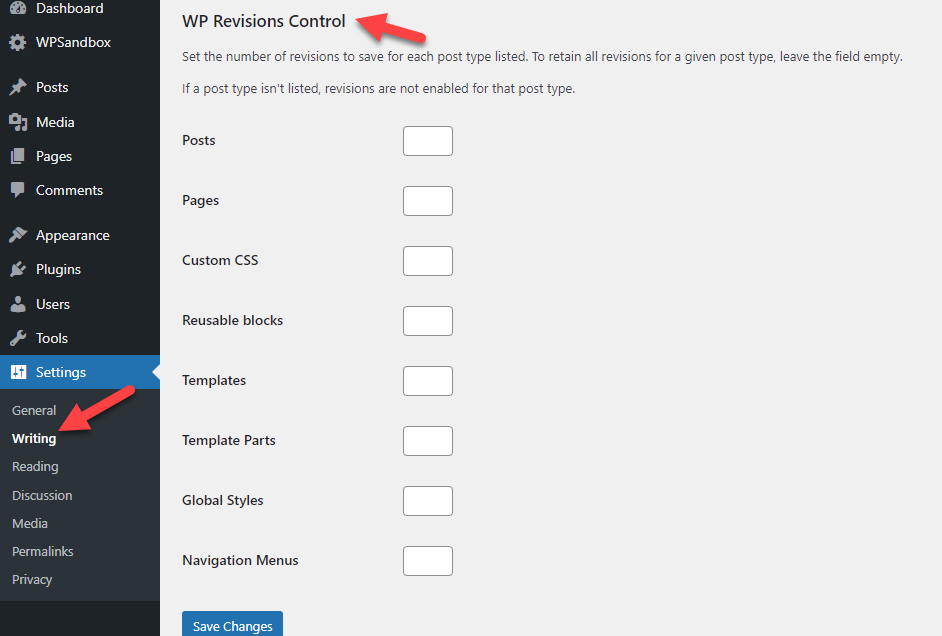
Di sana, Anda bisa menyebutkan berapa banyak revisi yang perlu Anda simpan di database.
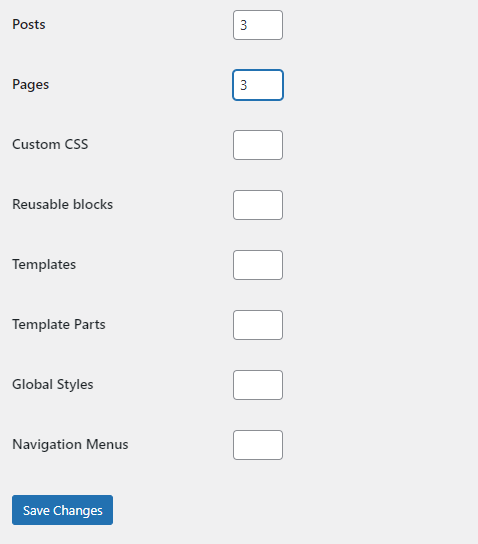
Setelah mengubah opsi, simpan perubahannya.
Itu dia!
Dengan cara ini, Anda dapat menggunakan Kontrol Revisi WP untuk menangani tugas tersebut. Ini adalah cara yang lebih sederhana untuk membatasi revisi. Anda akan memiliki kontrol lebih besar terhadapnya dan dapat men-tweak angka-angka di mana pun Anda membutuhkannya.
Cara Menonaktifkan Revisi Posting WordPress
Terkadang, Anda harus menonaktifkan revisi kiriman sepenuhnya alih-alih membatasinya. Pendapat ini akan berguna ketika Anda menjalankan situs web bisnis di mana Anda tidak menerbitkan banyak posting blog.
Jika Anda perlu menonaktifkan revisi, teruskan membaca bagian ini. Anda dapat menyelesaikan tugas menggunakan
- Kode
- dengan plugin khusus
Mari kita mulai dengan metode pengkodean.
1) Dengan Kode
Seperti yang kita lakukan sebelumnya, kita akan mengedit file wp-config.php. Tapi kami akan mengutak-atik kodenya sedikit. Alih-alih kode yang kami gunakan sebelumnya, gunakan yang ini:
define('AUTOSAVE_INTERVAL', 300); // detik
definisikan('WP_POST_REVISIONS', salah);Anda dapat menyalin kode ini dan menempelkannya di dalam file wp-config.php sebelum baris yang menyatakan /* Itu saja; berhenti mengedit! Selamat menerbitkan. */ .
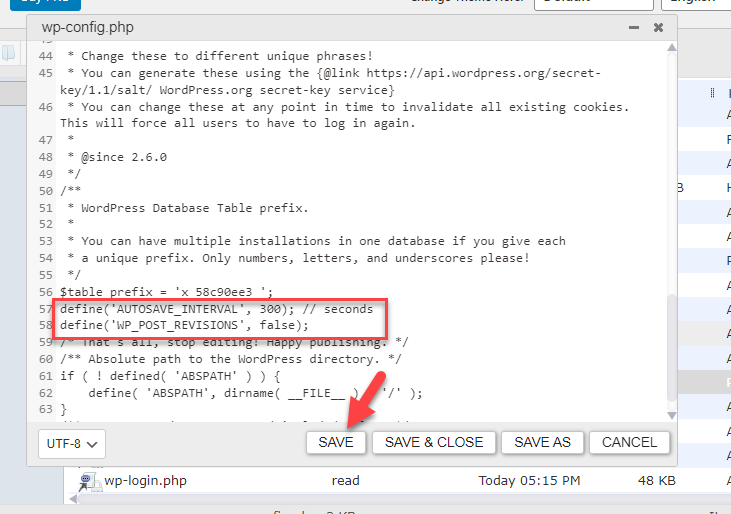
Setelah menempelkan kode, simpan file.
Dengan cara ini, Anda dapat menonaktifkan revisi dengan kode. Mulai sekarang, tidak ada revisi yang akan disimpan di database.
2) Dengan Plugin
Anda dapat menggunakan plugin Disable Post Revisions untuk menghilangkan fitur revisi posting WordPress.
Pertama, instal plugin di situs web Anda.
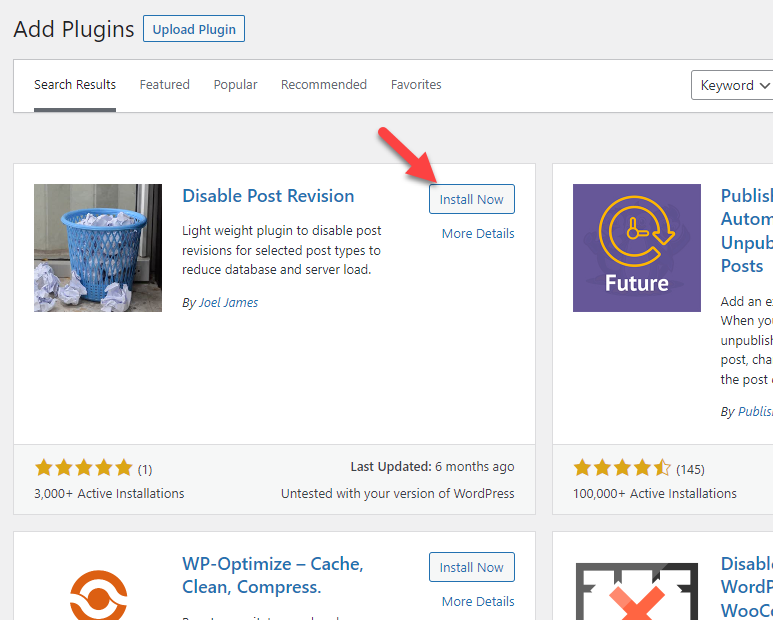
Setelah menginstalnya, aktifkan alat tersebut.
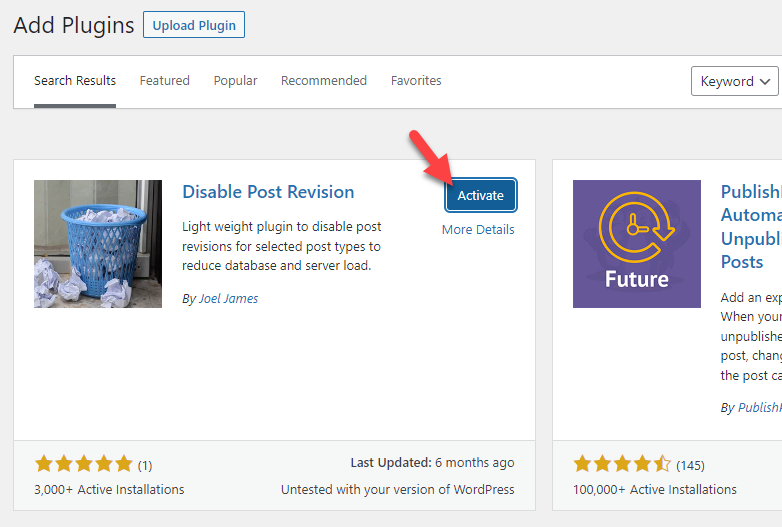
Selanjutnya, masuk ke pengaturan tulisan. Di sana, Anda dapat melihat setiap jenis posting. Anda dapat memilih jenis posting yang ingin Anda hapus dari membuat revisi. Jika Anda perlu memilih beberapa opsi, gunakan tombol CTRL .
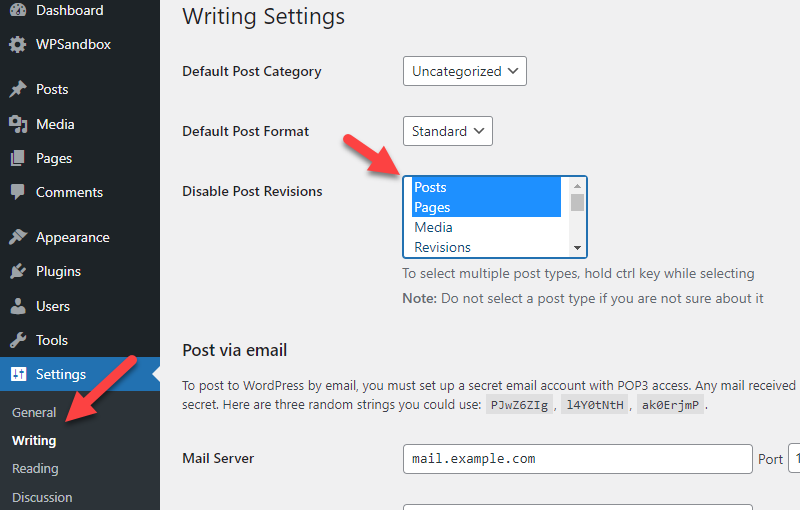
Dalam hal ini, kami akan menonaktifkan revisi untuk posting dan halaman. Setelah Anda melakukan perubahan yang diperlukan, simpan pengaturan.
Itu dia!
Ini adalah bagaimana Anda dapat menonaktifkan fitur revisi posting di WordPress dengan plugin khusus.
Bonus: Trik Peningkatan Performa WordPress
Untuk membantu Anda lebih lanjut dengan pengoptimalan kecepatan dan kinerja, berikut adalah beberapa hal yang harus Anda pertimbangkan:
- Hosting web yang bagus: Jika Anda perlu memiliki situs web yang cepat, hal pertama yang perlu Anda pertimbangkan adalah penyedia hosting web yang bagus.
- Tema ringan: Memilih tema yang ringan akan membantu Anda mempercepat situs web. Begitu banyak tema seperti GeneratePress, Astra, dan OceanWP dioptimalkan untuk kecepatan.
- Plugin berkode baik: Gunakan hanya plugin yang datang dengan kode ringan. Anda dapat melihat beberapa plugin untuk melakukan tugas yang sama. Jadi, pilih salah satu yang sesuai.
- Pengoptimalan gambar: Mengoptimalkan gambar Anda adalah cara yang bagus untuk meningkatkan kecepatan situs web Anda. Anda dapat mengurangi ukuran file gambar tanpa kehilangan kualitas dengan plugin kompresi gambar. Selain itu, gunakan beban lambat untuk mengoptimalkan penyajian gambar.
- Solusi caching: Gunakan plugin caching WordPress yang luar biasa untuk mengoptimalkan kinerja situs web Anda. Berikut adalah plugin caching WordPress teratas yang perlu Anda coba.
- Modifikasi file statis: Mengoptimalkan file statis seperti HTML, CSS, dan JS dapat membantu Anda meningkatkan kinerja. Gunakan plugin minifikasi untuk tugas tersebut.
Karena Google mengatakan kecepatan akan menjadi faktor peringkat, Anda harus berinvestasi dalam mengoptimalkan kinerja situs web Anda. Dengan metode ini, Anda dapat mencetak skor lebih baik daripada pesaing Anda dan meningkatkan peringkat Anda secara keseluruhan.
Kesimpulan
Mengoptimalkan kecepatan situs web Anda adalah salah satu hal terbaik yang dapat Anda lakukan. Karena ini memengaruhi pengalaman pengguna dan penjualan serta konversi toko WooCommerce Anda, Anda harus berinvestasi dalam berbagai cara untuk meningkatkan kinerja.
Jika Anda memiliki blog dan menulis artikel di sana, revisi dapat memperlambat situs web Anda. Jadi daripada membuat database MySQL besar, mengoptimalkannya dengan membatasi atau menonaktifkan revisi akan lebih baik.
Dalam panduan ini, kami telah menunjukkan kepada Anda cara membatasi atau menonaktifkan revisi posting di situs web WordPress atau toko WooCommerce Anda. Jika Anda setuju dengan mengedit file inti, Anda dapat memilih metode pengkodean . Dengan cara ini, Anda dapat melakukan pekerjaan tanpa menggunakan plugin atau alat tambahan.
Sebaliknya, jika Anda tidak nyaman mengedit file inti secara manual, pilih plugin . Ini juga merupakan cara mudah untuk membatasi/menonaktifkan revisi.
Kami harap Anda menemukan artikel ini bermanfaat dan mempelajari cara membatasi revisi posting WordPress. Metode mana yang akan Anda pilih? Atau apakah Anda tahu cara lain untuk meningkatkan kecepatan situs web?
Beri tahu kami di komentar.
Jika Anda tertarik untuk membaca beberapa postingan lagi yang akan membantu Anda mengoptimalkan kecepatan situs web WordPress atau toko WooCommerce Anda, lihat postingan ini:
- Plugin Pengoptimalan Kecepatan WordPress Terbaik – Top 5
- Cara Memuat Gambar di WordPress dengan Malas
- Cara Memperkecil File WordPress (CSS, HTML, dan JavaScript)
